金蝶K3WISE+V13.1安装配置指南
- 格式:pdf
- 大小:1.61 MB
- 文档页数:33
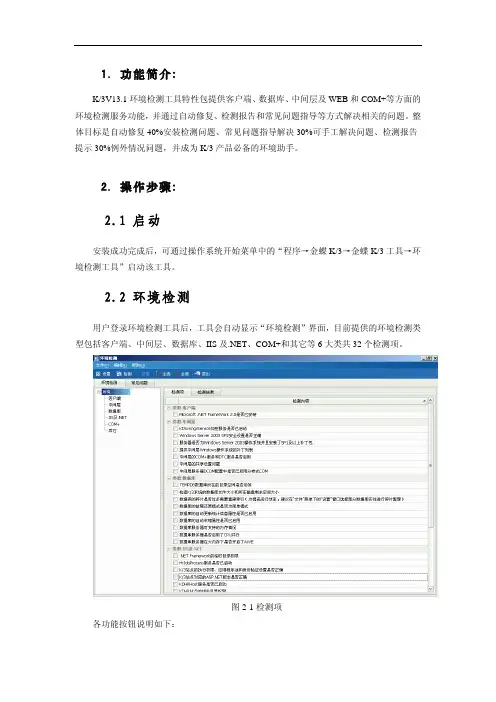
1.功能简介:K/3V13.1环境检测工具特性包提供客户端、数据库、中间层及WEB和COM+等方面的环境检测服务功能,并通过自动修复、检测报告和常见问题指导等方式解决相关的问题。
整体目标是自动修复40%安装检测问题、常见问题指导解决30%可手工解决问题、检测报告提示30%例外情况问题,并成为K/3产品必备的环境助手。
2.操作步骤:2.1启动安装成功完成后,可通过操作系统开始菜单中的“程序→金蝶K/3→金蝶K/3工具→环境检测工具”启动该工具。
2.2环境检测用户登录环境检测工具后,工具会自动显示“环境检测”界面,目前提供的环境检测类型包括客户端、中间层、数据库、IIS及.NET、COM+和其它等6大类共32个检测项。
图2-1检测项各功能按钮说明如下:【设置】:可对所要检测的目标机器、数据库服务器和语言切换进行设置。
请注意:如果要进行数据库碎片检测,请在设置中选择要进行该项操作的数据库。
由于重建索引占用资源比较大,建议只选择有需求的账套。
【检测】:可对所选检测项检测操作,检测完成后显示检测结果。
检测结果详细描述检测内容与检测情况。
图2-2 检测结果点击【文件】-【生成报告】可将检测结果保存为报告文件。
报存时输入报告文件名在环境检测工具安装路径的”log”子目录下生成扩展名为”Kxml”的报告文件。
图2-3 生成报告点击【文件】-【历史报告】可以查看历次保存的检测报告。
图2-4历史报告查看【修复】:对于支持自动修复的检测项,在检测完成后,可选择可修复项目进行自动修复。
部分检测项只能手工修复。
图2-5 自动修复2.3常见问题FAQ用户登录环境检测工具后,点击“常见问题”页签,目前提供的常见问题包括客户端、中间层、数据库、IIS及.NET、安装卸载、配置、账套管理、主控台、远程传输、多语言、HR配置和系统日志等12大类共109个常见问题。
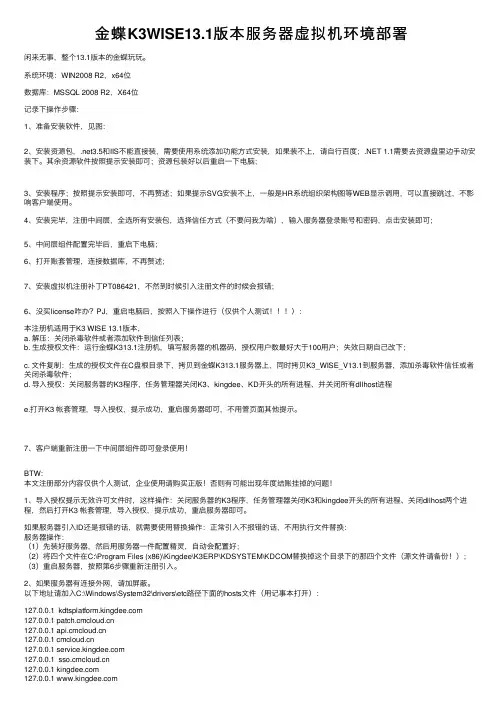
⾦蝶K3WISE13.1版本服务器虚拟机环境部署闲来⽆事,整个13.1版本的⾦蝶玩玩。
系统环境:WIN2008 R2,x64位数据库:MSSQL 2008 R2,X64位记录下操作步骤:1、准备安装软件,见图:2、安装资源包,.net3.5和IIS不能直接装,需要使⽤系统添加功能⽅式安装,如果装不上,请⾃⾏百度;.NET 1.1需要去资源盘⾥边⼿动安装下。
其余资源软件按照提⽰安装即可;资源包装好以后重启⼀下电脑;3、安装程序;按照提⽰安装即可,不再赘述;如果提⽰SVG安装不上,⼀般是HR系统组织架构图等WEB显⽰调⽤,可以直接跳过,不影响客户端使⽤。
4、安装完毕,注册中间层,全选所有安装包,选择信任⽅式(不要问我为啥),输⼊服务器登录账号和密码,点击安装即可;5、中间层组件配置完毕后,重启下电脑;6、打开账套管理,连接数据库,不再赘述;7、安装虚拟机注册补丁PT086421,不然到时候引⼊注册⽂件的时候会报错;6、没买license咋办?PJ,重启电脑后,按照⼊下操作进⾏(仅供个⼈测试):本注册机适⽤于K3 WISE 13.1版本,a. 解压:关闭杀毒软件或者添加软件到信任列表;b. ⽣成授权⽂件:运⾏⾦蝶K313.1注册机,填写服务器的机器码,授权⽤户数最好⼤于100⽤户;失效⽇期⾃⼰改下;c. ⽂件复制:⽣成的授权⽂件在C盘根⽬录下,拷贝到⾦蝶K313.1服务器上,同时拷贝K3_WISE_V13.1到服务器,添加杀毒软件信任或者关闭杀毒软件;d. 导⼊授权:关闭服务器的K3程序,任务管理器关闭K3、kingdee、KD开头的所有进程、并关闭所有dllhost进程e.打开K3 帐套管理,导⼊授权,提⽰成功,重启服务器即可,不⽤管页⾯其他提⽰。
7、客户端重新注册⼀下中间层组件即可登录使⽤!BTW:本⽂注册部分内容仅供个⼈测试,企业使⽤请购买正版!否则有可能出现年度结账挂掉的问题!1、导⼊授权提⽰⽆效许可⽂件时,这样操作:关闭服务器的K3程序,任务管理器关闭K3和kingdee开头的所有进程、关闭dllhost两个进程,然后打开K3 帐套管理,导⼊授权,提⽰成功,重启服务器即可。
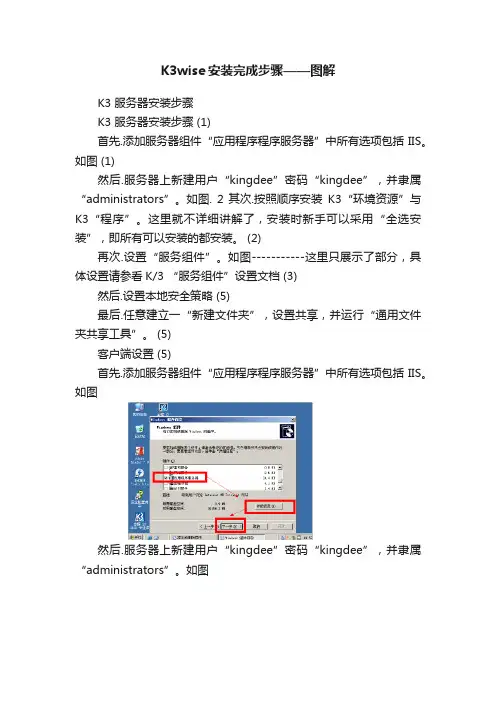
K3wise安装完成步骤——图解K3 服务器安装步骤K3 服务器安装步骤 (1)首先.添加服务器组件“应用程序程序服务器”中所有选项包括IIS。
如图 (1)然后.服务器上新建用户“kingdee”密码“kingdee”,并隶属“administrators”。
如图. 2 其次.按照顺序安装K3“环境资源”与K3“程序”。
这里就不详细讲解了,安装时新手可以采用“全选安装”,即所有可以安装的都安装。
(2)再次.设置“服务组件”。
如图-----------这里只展示了部分,具体设置请参看K/3 “服务组件”设置文档 (3)然后.设置本地安全策略 (5)最后.任意建立一“新建文件夹”,设置共享,并运行“通用文件夹共享工具”。
(5)客户端设置 (5)首先.添加服务器组件“应用程序程序服务器”中所有选项包括IIS。
如图然后.服务器上新建用户“kingdee”密码“kingdee”,并隶属“administrators”。
如图其次.按照顺序安装K3“环境资源”与K3“程序”。
这里就不详细讲解了,安装时新手可以采用“全选安装”,即所有可以安装的都安装。
再次.设置“服务组件”。
如图-----------这里只展示了部分,具体设置请参看K/3 “服务组件”设置文档然后.设置本地安全策略具体设置步骤:开始--控制面板--管理工具--本地安全策略---本地策略--安全选项,在这里需要修改4条策略,分别是:1 两个DCOM设置:DCOM定义安全设置为everyone;2 网路访问:本地账户的共享和安全模式---设置为仅来宾(备注:在次模式下,重新安装中间层选择匿名方式无发安装,需要改成经典模式,安装完成在改为来宾模式)3 帐户:来宾帐户状态---设置为启用4 帐户:使用空白密码的本地帐户只允许进行控制台登录----设置为禁用最后.任意建立一“新建文件夹”,设置共享,并运行“通用文件夹共享工具”。
客户端设置客户端一般无需任务设置,只需要运行“远程组件配置工具”,并输入“服务器IP”确定就可以了。
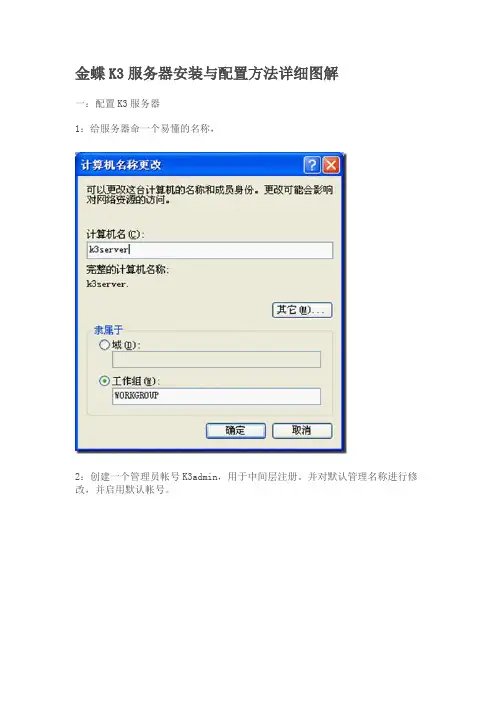
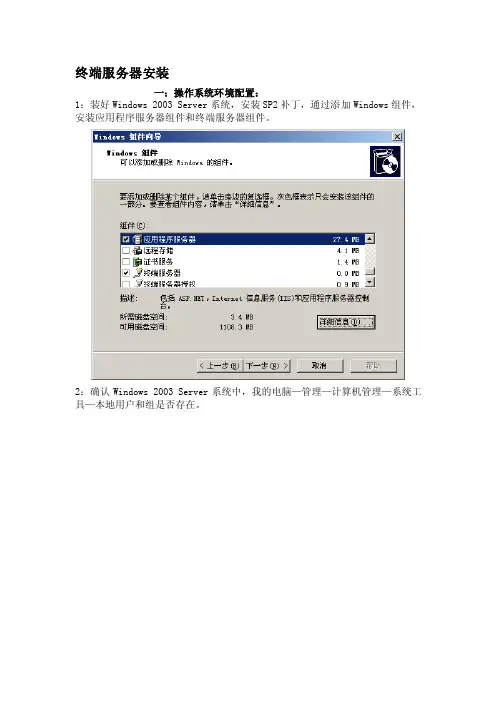
终端服务器安装一:操作系统环境配置:1:装好Windows 2003 Server系统,安装SP2补丁,通过添加Windows组件,安装应用程序服务器组件和终端服务器组件。
2:确认Windows 2003 Server系统中,我的电脑—管理—计算机管理—系统工具—本地用户和组是否存在。
3:在开始—运行中输入命令gpedit.msc确认组策略编辑器中计算机配置—管理模板—Windows组件—终端服务,是否存在。
如果上面两项不存在那么必须重装操作体统,直到存在为止才能安装金蝶客户端。
二:安装K3客户端1:打开金蝶安装程序文件夹点击setup.exe2:单击环境检测,选择客户端,点击检测,根据系统提示安装缺省的资源软件3:确定,选择相应组件的安装路径,安装完成以后,重新单击环境检测,直到环境已满足安装要求。
手工安装完成以后重新进行环境检测,如果还有未安装的组件,重新手工安装,直到点击检测马上出现如下界面完成环境检测。
(每次提示错误以后都会有这个界面,但重新检测还会有未安装组件,必须点击检测后马上提示环境符合K3系统条件)4:打开安装程序文件夹,双击setup.exe单击安装金蝶K3单击安装金蝶下一步单击”是”,填入用户名:ERP_Client公司名称:天地(常州)自动化股份有限公司序列号:默认单击下一步,选择安装路径,默认的安装路径为:C:\progran files\kingdee\ERP单击“浏览”改变默认路径,选择磁盘空间较大,安全性较好的磁盘,若是为了做镜像文件,以便及时恢复也可安装在系统盘下。
点击“下一步”继续。
单击所需的安装类型,选择“01 自定义安装”点击下一步继续。
选择安装的组件,勾选“客户端部件”“、K/3系统工具”、“K/3 BOS运行平台”,单击下一步等待安装过程。
完成完毕后点击“完成”安装完成后,在开始菜单中显示有金蝶K3程序,即可表明安装成功三:插件及补丁安装1:先用regsvr32.exe注册dll,ocx插件。

金蝶K3 WISE运营管理全操作手册
本操作手册介绍了金蝶K3 WISE运营管理系统的全面使用方法,包括但不限于以下几个方面:
1. 系统介绍
- 金蝶K3 WISE运营管理系统的意义和价值;
- 系统主要功能和组成部分;
- 系统的运行环境和硬件设备要求。
2. 系统安装和配置
- 系统安装前的准备工作,包括硬件设备、软件系统和数据库的准备;
- 安装向导的操作步骤,包括软件安装、数据库安装和系统配置;
- 常见安装问题的解决方法和注意事项。
3. 系统管理和维护
- 系统管理员的角色和职责;
- 系统配置和维护的工作内容和步骤;
- 系统备份和恢复的方法和注意事项。
4. 系统操作
- 系统登录和权限管理;
- 系统操作的主要流程和方法;
- 系统的常见错误和解决方法;
5. 系统升级和优化
- 系统升级的操作步骤和注意事项;
- 系统运行的性能优化方法和技巧。
该操作手册适用于金蝶K3 WISE运营管理系统的初学者和管理员,帮助其更好地了解、安装、配置、操作和维护该系统,提高系统的稳定性和运行效率。
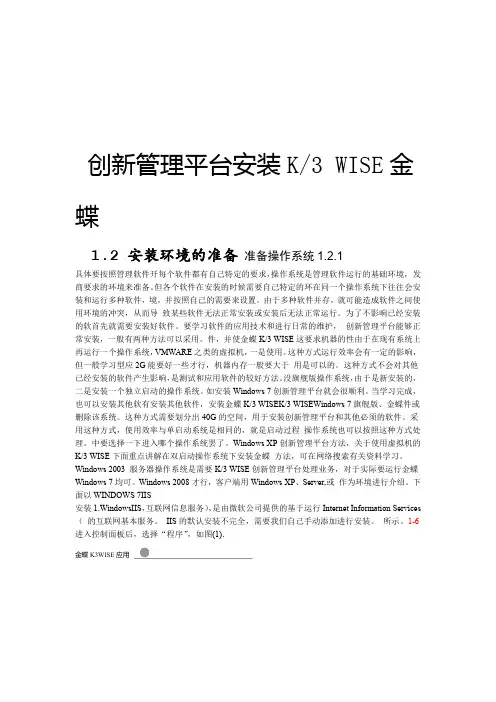
创新管理平台安装K/3 WISE金蝶1.2 安装环境的准备准备操作系统1.2.1具体要按照管理软件开每个软件都有自己特定的要求,操作系统是管理软件运行的基础环境,发商要求的环境来准备。
但各个软件在安装的时候需要自己特定的环在同一个操作系统下往往会安装和运行多种软件,境,并按照自己的需要来设置。
由于多种软件并存,就可能造成软件之间使用环境的冲突,从而导致某些软件无法正常安装或安装后无法正常运行。
为了不影响已经安装的软首先就需要安装好软件。
要学习软件的应用技术和进行日常的维护,创新管理平台能够正常安装,一般有两种方法可以采用。
件,并使金蝶K/3 WISE这要求机器的性由于在现有系统上再运行一个操作系统,VMWARE之类的虚拟机,一是使用。
这种方式运行效率会有一定的影响,但一般学习型应2G能要好一些才行,机器内存一般要大于用是可以的。
这种方式不会对其他已经安装的软件产生影响,是测试和应用软件的较好方法。
没旗舰版操作系统,由于是新安装的,二是安装一个独立启动的操作系统。
如安装Windows 7创新管理平台就会很顺利。
当学习完成,也可以安装其他软有安装其他软件,安装金蝶K/3 WISEK/3 WISEWindows 7旗舰版、金蝶件或删除该系统。
这种方式需要划分出40G的空间,用于安装创新管理平台和其他必须的软件。
采用这种方式,使用效率与单启动系统是相同的,就是启动过程操作系统也可以按照这种方式处理。
中要选择一下进入哪个操作系统罢了。
Windows XP创新管理平台方法,关于使用虚拟机的K/3 WISE下面重点讲解在双启动操作系统下安装金蝶方法,可在网络搜索有关资料学习。
Windows 2003 服务器操作系统是需要K/3 WISE创新管理平台处理业务,对于实际要运行金蝶Windows 7均可。
Windows 2008才行,客户端用Windows XP、Server,或作为环境进行介绍。
下面以WINDOWS 7IIS安装1.WindowsIIS,互联网信息服务),是由微软公司提供的基于运行Internet Information Services (的互联网基本服务。
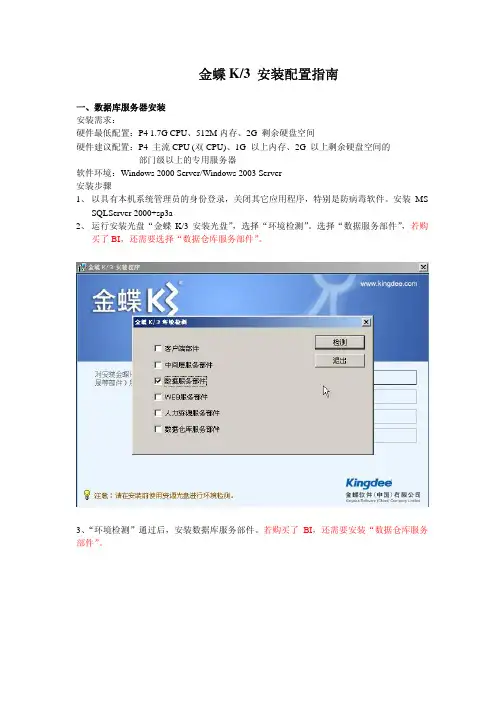
金蝶K/3 安装配置指南一、数据库服务器安装安装需求:硬件最低配置:P4 1.7G CPU、512M内存、2G 剩余硬盘空间硬件建议配置:P4 主流CPU (双CPU)、1G 以上内存、2G 以上剩余硬盘空间的部门级以上的专用服务器软件环境:Windows 2000 Server/Windows 2003 Server安装步骤1、以具有本机系统管理员的身份登录,关闭其它应用程序,特别是防病毒软件。
安装 MSSQLServer 2000+sp3a2、运行安装光盘“金蝶K/3安装光盘”,选择“环境检测”。
选择“数据服务部件”,若购买了BI,还需要选择“数据仓库服务部件”。
3、“环境检测”通过后,安装数据库服务部件。
若购买了BI,还需要安装“数据仓库服务部件”。
4、若数据库服务器与中间层服务器不在同一台服务器上,且不在同一 (或在工作组模式下),需要在数据库服务器上添加注册项:运行regedit 在 HKEY_LOCAL_MACHINE\SOFTWARE\Microsoft\MSDTC下新建双字节值TurnOffRpcSecurity,将此值设置为1(十六进制)备注:若金蝶K/3并发用户超过15个, 于性能考虑,建议购置SQL Server 2000 企业版。
二、中间层服务器安装安装需求:硬件最低配置:P4 1.7G CPU、512M内存、2G 剩余硬盘空间硬件建议配置:P4 主流CPU (双CPU)、1G 以上内存、2G 以上剩余硬盘空间的部门级以上的专用服务器软件环境:Windows 2000 Server/Windows 2003 Server安装步骤:1、以具有本机系统管理员的身份登录,关闭其它应用程序,特别是防病毒软件。
2、(若操作系统是Windows 2000 Server ,忽略此步骤)进入“控制面板”—> “添加/删除Windows 组件”选择“应用程序服务器”3、(若操作系统是Windows 2000 Server ,忽略此步骤)点击“详细资料”,选择“启用网络COM+访问”和“启用网络DTC访问”,若需要安装金蝶K/3 WEB /人力资源部件,还需要选择“”和“Internet信息服务(IIS)”。
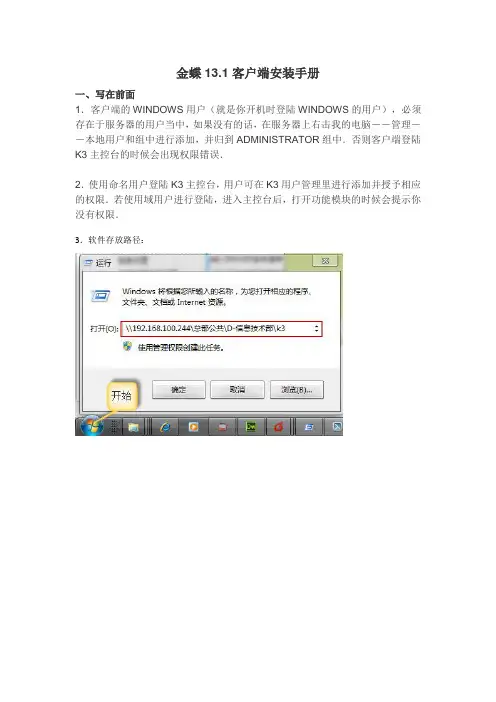
金蝶13.1客户端安装手册
一、写在前面
1.客户端的WINDOWS用户(就是你开机时登陆WINDOWS的用户),必须存在于服务器的用户当中,如果没有的话,在服务器上右击我的电脑--管理--本地用户和组中进行添加,并归到ADMINISTRATOR组中.否则客户端登陆K3主控台的时候会出现权限错误.
2.使用命名用户登陆K3主控台,用户可在K3用户管理里进行添加并授予相应的权限.若使用域用户进行登陆,进入主控台后,打开功能模块的时候会提示你没有权限.
3.软件存放路径:
二、安装步骤
1.使用K3资源盘进行系统环境检测,安装必要的支撑程序,傻瓜式的,很简单.安装完成后重新启动机器.
2.使用K3安装盘,安装K3客户端,根据你的描述,仅仅选择客户端就可以了,一般使用默认设置,下一步下一步就可以了.
3.系统安装完成,安装系统补丁“PT088837”(K3_Wise_v13.1.0_补丁包)
4.单击开始--程序--金蝶K3--远程组件配置--使用单一的中间层服务器--填写服务器的本地IP 地址(192.168.100.213)--确定,整个注册过程可能要耗点时间(先完成注意点1,否则注册不能通过).
安装完毕重启即可。
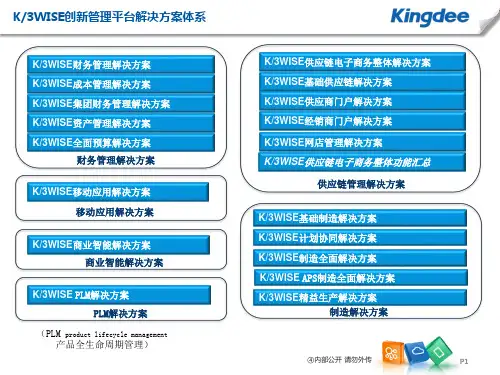
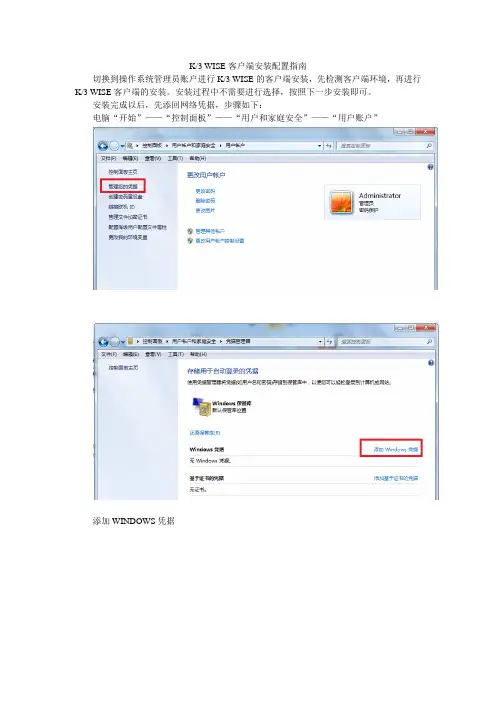
K/3 WISE客户端安装配置指南
切换到操作系统管理员账户进行K/3 WISE的客户端安装,先检测客户端环境,再进行K/3 WISE客户端的安装。
安装过程中不需要进行选择,按照下一步安装即可。
安装完成以后,先添回网络凭据,步骤如下:
电脑“开始”——“控制面板”——“用户和家庭安全”——“用户账户”
添加WINDOWS凭据
(注意,如果是XP系统,用户名需要加域或者服务器计算名称前辍,比如服务器名称为ERP,则为ERP\kingdee,而有时如果IP地址不行,可以换成服务器名称试试)添加完成以后,进行“远程组件配置”。
完成以后,登录金蝶,测试是否正常登录。
然后打开“客户端工具包”
最后,注销登录到操作系统个人账户重复“添加”WINDOWS凭据的步骤和进行“远
程组件配置”。
如果做完以上步骤发现“远程组件配置”通不过,可以尝试在本地添加一个与服务器kingdee账户同名同密码的账户进行测试。
事实上添加WINDOWS凭据主要是确保本地计算机有与服务器相匹配的用户权限可以与金蝶服务端连接,而打开金蝶客户端工具包系统用户设置,主要是为了确保本地计算机操作系统用户有权限可以打开金蝶程序。
所以一般而言,打不开金蝶,主要都是因为一:没有足够权限使得客户端金蝶与服务端金蝶相连接。
二:本地计算机用户没有足够的相关权限打开金蝶程序。
关闭UAC控制策略.。
⾦蝶K3WISEV13.1安装配置指南
⾦蝶K/3 V13.1安装配置指南
⽬录
1光盘说明 (3)
2安装⽅式 (3)
3数据库服务部件安装 (4)
4中间层服务部件安装 (8)
5WEB服务部件安装 (13)
6客户端部件安装 (18)
7⾃定义组合安装 (21)
8K/3的⾃动部署 (22)
9常见问题分析与解决 (22)
10帮助与⽀持 (33)
1光盘说明
K/3 V13.1DVD安装光盘⼀套包括:
2安装⽅式
⽬前我公司产品K/3V13.1⽀持如下3种安装⽅式:
1、DVD光驱本机安装:
将DVD光碟直接插⼊DVD光驱,按照提⽰安装即可。
2、DVD光驱共享⽹络安装:
安装前请共享DVD光驱,再访问DVD光驱,按照提⽰安装即可。
3、DVD光盘拷贝⾄硬盘共享安装:
先将DVD安装盘拷贝到硬盘,并设置共享,按照提⽰安装即可。
注意:
为了确保K/3安装程序能够正常的运⾏,推荐运⾏K/3安装程序前,先退出正在运⾏的第三⽅软件(包括杀毒软件及相关防⽕墙),然后再进⾏K/3安装操作。
完成K/3安装操作后,再启⽤第三⽅软件。
3安装顺序
客户在新环境上安装K/3时,请按如下安装顺序进⾏指导安装:
1、插⼊DVD K/3资源光盘,先对环境进⾏检测,检测符合安装条件才可进⾏K/3安装:
2、环境检测通过后,请更换DVD的K/3安装光盘,进⾏安装K/3系统,详细安装过程请见如下章节。
4数据库服务部件安装
3.1数据库服务器配置建议:。
金蝶K/3 WISE创新管理平台安装1.2 安装环境的准备1.2.1 准备操作系统操作系统是管理软件运行的基础环境,每个软件都有自己特定的要求,具体要按照管理软件开发商要求的环境来准备。
在同一个操作系统下往往会安装和运行多种软件,但各个软件在安装的时候需要自己特定的环境,并按照自己的需要来设置。
由于多种软件并存,就可能造成软件之间使用环境的冲突,从而导致某些软件无法正常安装或安装后无法正常运行。
要学习软件的应用技术和进行日常的维护,首先就需要安装好软件。
为了不影响已经安装的软件,并使金蝶K/3 WISE创新管理平台能够正常安装,一般有两种方法可以采用。
一是使用VMWARE之类的虚拟机,由于在现有系统上再运行一个操作系统,这要求机器的性能要好一些才行,机器内存一般要大于2G。
这种方式运行效率会有一定的影响,但一般学习型应用是可以的。
这种方式不会对其他已经安装的软件产生影响,是测试和应用软件的较好方法。
二是安装一个独立启动的操作系统。
如安装Windows 7旗舰版操作系统,由于是新安装的,没有安装其他软件,安装金蝶K/3 WISE创新管理平台就会很顺利。
当学习完成,也可以安装其他软件或删除该系统。
这种方式需要划分出40G的空间,用于安装Windows 7旗舰版、金蝶K/3 WISE 创新管理平台和其他必须的软件。
采用这种方式,使用效率与单启动系统是相同的,就是启动过程中要选择一下进入哪个操作系统罢了。
Windows XP操作系统也可以按照这种方式处理。
下面重点讲解在双启动操作系统下安装金蝶K/3 WISE创新管理平台方法,关于使用虚拟机的方法,可在网络搜索有关资料学习。
对于实际要运行金蝶K/3 WISE创新管理平台处理业务,服务器操作系统是需要Windows 2003 Server,或Windows 2008才行,客户端用Windows XP、Windows 7均可。
下面以WINDOWS 7作为环境进行介绍。
金蝶K/3 V13.1安装配置指南目录1光盘说明 (3)2安装方式 (3)3数据库服务部件安装 (4)4中间层服务部件安装 (8)5WEB服务部件安装 (13)6客户端部件安装 (18)7自定义组合安装 (21)8K/3的自动部署 (22)9常见问题分析与解决 (22)10帮助与支持 (33)1光盘说明K/3 V13.1DVD安装光盘一套包括:2安装方式目前我公司产品K/3V13.1支持如下3种安装方式:1、DVD光驱本机安装:将DVD光碟直接插入DVD光驱,按照提示安装即可。
2、DVD光驱共享网络安装:安装前请共享DVD光驱,再访问DVD光驱,按照提示安装即可。
3、DVD光盘拷贝至硬盘共享安装:先将DVD安装盘拷贝到硬盘,并设置共享,按照提示安装即可。
注意:为了确保K/3安装程序能够正常的运行,推荐运行K/3安装程序前,先退出正在运行的第三方软件(包括杀毒软件及相关防火墙),然后再进行K/3安装操作。
完成K/3安装操作后,再启用第三方软件。
3安装顺序客户在新环境上安装K/3时,请按如下安装顺序进行指导安装:1、插入DVD K/3资源光盘,先对环境进行检测,检测符合安装条件才可进行K/3安装:2、环境检测通过后,请更换DVD的K/3安装光盘,进行安装K/3系统,详细安装过程请见如下章节。
4数据库服务部件安装3.1数据库服务器配置建议:能扩展包,两者系统兼容性是一致的。
注解②——64位IA64架构的K/3数据库服务器暂不支持数据库服务部件安装,因此新建、备份、恢复这三种账套操作不能在中间层进行,需通过SQL Server进行,但其他功能不受影响。
数据库服务部件不是K/3的必需组件,K/3数据库服务主要功能不依赖它工作。
64位x64架构的K/3数据库服务器无以上限制。
注解③——只支持Windows Server 2008完全安装,不支持服务器核心安装(Server Core Installation)。
注解④——不推荐使用Windows 2000系列,其MSDTC效能较低,会降低K/3整体性能。
注解⑤——不推荐使用SQL Server 2000标准版,只推荐企业版,因为标准版最大只能支持2GB物理内存,会降低K/3整体性能。
但SQL Server 2005/2008标准版并没有物理内存限制,可以推荐使用。
注解⑥——在非简体中文环境安装SQL Server,请把排序(Collation)设为Chinese_PRC_CI_AS,(CI表示大小写不敏感Case Insensitive、AS表示重音敏感Accent Sensitive),否则K/3数据库服务器不能正常工作。
SQL Server2005/2008默认安装过程中可以设置排序,SQL Server 2000需要选择自定义安装才能设置排序。
排序在安装后不能更改,所以请在非简体中文环境安装时一定要正确设置排序。
注解⑦——如需用K/3商业分析(BI),且数据库引擎为SQL Server 2008,数据库服务器需安装“SQL Server 2005向后兼容组件”(SQL Server 2005 Backward Compatibility Components),它是SQL Server 2008 Features Pack的一部分,微软官方下载链接:x86简体中文版:/fwlink/?LinkId=123702&clcid=0x804x64简体中文版:/fwlink/?LinkId=123703&clcid=0x804IA64简体中文版:/fwlink/?LinkId=123704&clcid=0x8043.2安装步骤1、以具有本机系统管理员的身份登录,关闭其它应用程序,特别是防病毒软件。
安装MSSQLServer 2000+sp4(备注:K/3V13.1支持MS SQLServer 2005,SQLServer 2008 、SQLServer2012)2、运行安装光盘“金蝶K/3安装光盘(DVD)”,选择“环境检测”。
选择“数据库服务部件”。
3、若有未安装的必需部件,程序会提示您。
“环境检测”通过后,安装数据库服务部件。
5中间层服务部件安装5.1中间层服务器配置建议:能扩展包,两者系统兼容性是一致的。
注解②——只支持Windows Server 2008完全安装,不支持服务器核心安装(Server Core Installation)。
注解③——不推荐使用Windows 2000系列,其MSDTC效能较低,会降低K/3整体性能。
注解④——中间层加密服务不支持在虚拟机(VMWare、Virtual PC等)中运行,加密服务在虚拟机中将总运行为演示版,也不支持License文件导入。
但加密服务之外的其他中间层组件可以正常在虚拟机中运行。
5.2安装步骤1、以具有本机系统管理员的身份登录,关闭其它应用程序,特别是防病毒软件。
2、(若操作系统是Windows 2000 Server ,忽略此步骤)进入“控制面板”—> “添加/删除Windows组件”选择“应用程序服务器”3、(若操作系统是Windows 2000 Server ,忽略此步骤)点击“详细资料”,选择“启用网络COM+访问”和“启用网络DTC访问”,若需要安装金蝶K/3 WEB /人力资源部件,还需要选择“”和“Internet信息服务(IIS)”。
以Windows 2003为例对于网络DTC访问,进行如下设置:4、运行安装光盘“金蝶K/3安装光盘(DVD)”,选择“环境检测”。
5、若有未安装的必需部件,程序会提示您放入资源光盘进行安装,切换到资源盘目录下进行环境安装,“环境检测”通过后,选择安装“中间层服务部件”,按照提示安装即可。
选择安装“中间层服务部件”可以通过自定义安装选择安装所有或部分中间层组件包。
6、安装完成后,会自动运行“注册中间层组件”(或手动运行“程序”—>“金蝶K3”—>“金蝶K3服务器配置工具”—> “中间层组件注册”。
)7、运行“程序”—>“金蝶K3”—> “金蝶K3服务器配置工具”—> “账套管理”,新建或恢复、注册账套。
注意:若中间层服务器操作系统是Windows Server 2003,且安装了Windows Server 2003 SP2补丁,需要下载并安装微软补丁,补丁号为KB936296。
如果Web服务器和中间层分开部署,WEB服务器需要作如下的修改才能正常登录HR客户端平台以记事本格式打开Kingdee\K3ERP\KDHRAPP\IISServer\server\Kingdee.K3.HR.Server.exe.config<!-- webservice的路径如下 --><add key ="k3hrwebservice" value ="http://localhost/k3hrwebservice/" /> 修改为<add key ="k3hrwebservice" value ="http://中间层IP地址/k3hrwebservice/" />然后重新启动KDHRHost服务6WEB服务部件安装6.1WEB服务器配置建议:能扩展包,两者系统兼容性是一致的。
注解②——只支持Windows Server 2008完全安装,不支持服务器核心安装(Server Core Installation)。
注解③——不推荐使用Windows 2000系列,其MSDTC效能较低,会降低K/3整体性能。
6.2安装步骤1、以具有本机系统管理员的身份登录,关闭其它应用程序,特别是防病毒软件。
2、若操作系统是Windows 2000 Server ,忽略此步骤)进入“控制面板”—> “添加/删除windows 组件”选择“应用程序服务器”3、若操作系统是Windows 2000 Server ,安装“Internet信息服务IIS”即可)点击“详细资料”,选择“”、“Internet信息服务(IIS)”、“启用网络COM+访问”、“启用网络DTC访问”。
4、运行安装光盘“金蝶K/3安装光盘(DVD)”,选择“环境检测”。
5、若有未安装的必需部件,程序会提示您放入资源光盘进行安装,切换到资源盘目录下进行环境安装,“环境检测”通过后,根据实际情况选择安装“WEB服务部件”,按照提示安装即可。
6、安装完成后,系统会自动运行注册WEB端服务部件(或手工运行“程序”—>“金蝶K3”—> “金蝶K3服务器配置工具”—> “HR WEB服务组件注册”)7、安装完成后,系统会自动运行“站点及远程组件配置工具”(或手动运行“程序”—>“金蝶K3”—>“金蝶K3服务器配置工具”—> “站点及远程组件配置工具”),直接点击下一部至完成。
根据实际实况选择模块,然后点击“完成”。
7客户端部件安装7.1客户端配置建议:能扩展包,两者系统兼容性是一致的。
注解②——不推荐使用Windows 2000系列,其MSDTC效能较低,会降低K/3整体性能。
注解③——如果采用64位操作系统作为HR/Web客户端,请使用其内置的32位IE访问K/3 HR/Web站点,64位Windows系统都内置32位和64位两套Internet Explorer,操作系统默认也是调用32位版。
7.2安装步骤1、以具有本机系统管理员的身份登录,关闭其它应用程序,特别是防病毒软件。
2、运行安装光盘“金蝶K/3安装光盘1(CD)/ 金蝶K/3安装光盘(DVD)”,选择“环境检测”,选择检测“客户端部件”。
3、若有未安装的必需部件,程序会提示您放入资源光盘进行安装,切换到资源盘目录下进行环境安装,“环境检测”通过后,选择安装“客户端部件”,按照提示安装即可。
可以通过自定义安装选择安装全部或部分客户端组件4、客户端安装完毕后,运行“程序”—>“金蝶K3”—>“金蝶K3工具”—> “远程组件配置工具”,完成远程组件的注册和配置,整个客户端安装过程完成。
8自定义组合安装如果所有或多个部件部署在同一台机器上,可以在安装的时候选择“自定义安装”,然后复选需要安装的部件进行安装:9K/3的自动部署K/3V13.1目前尚不支持自动部署。
10常见问题分析与解决1、问题描述:账套管理登陆不进去,点击没反映。
解决方法:删除KDCOM\AcctCtl.dat文件就可以了。
2、问题描述:K/3 主控台登录提示:应用服务器连接到一个错误的数据库,请与系统管理员联系。